Mengelola pemberitahuan Viva Engage Anda
Applies To
Admin Microsoft 365Viva Engage pemberitahuan membantu Anda tetap terhubung dan mendapatkan informasi tentang pengumuman, acara virtual, dan diskusi. Anda bisa mengaktifkan atau menonaktifkan pemberitahuan untuk menyertakan hanya percakapan yang relevan untuk Anda.
Anda dapat menyesuaikan pengaturan untuk menerima pemberitahuan di Outlook, Microsoft Teams, perangkat seluler, atau langsung di desktop atau aplikasi web Viva Engage.
Catatan: Jika Anda tidak membaca atau merespons pemberitahuan, Anda tidak akan menerima pemberitahuan lebih lanjut untuk utas tersebut. Ini mencegah pemberitahuan menumpuk saat Anda jauh dari Viva Engage.
Anda dapat mengaktifkan atau menonaktifkan pengaturan ini kapan saja dari aplikasi desktop Viva Engage yang dapat diinstalatau engage.cloud.microsoft.
Catatan: Pemberitahuan desktop tersedia di Microsoft Edge dan Google Chrome.
-
Pilih ikon Pengaturan di bagian kanan atas layar Anda.
-
Pilih Kelola pemberitahuan desktop.
-
Pilih Kelola pemberitahuan desktop. Dalam kotak dialog yang muncul, kirimi saya pemberitahuan desktop akan dipilih.
-
Pastikan Bahwa Anda telah mengizinkan pemberitahuan di browser Anda dengan melakukan salah satu hal berikut ini:
-
Navigasikan ke Pengaturan dan menu lainnya di sudut kanan atas dan pilih Info aplikasi.
-
Di bilah browser, pilih ikon Kunci lalu pilih opsi untuk mengizinkan pemberitahuan.
-
-
Pilih opsi untuk mengizinkan pemberitahuan.
-
Dari laman atau alur cerita Viva Engage Anda, pilih ikon gerigi di header, lalu pilih Edit Pengaturan.
-
Di bawah Pengaturan Akun, pilih tab Pemberitahuan .

Penting: Pengaturan pemberitahuan ini hanya berlaku untuk pemberitahuan email. Untuk mengubah pemberitahuan yang Anda terima di telepon Anda, lihat dua bagian berikutnya dari artikel ini.
-
Pilih panah di samping nama jaringan Anda untuk memperluasnya dan melihat pemberitahuan. Jika Anda merupakan anggota dari beberapa jaringan, perluas setiap jaringan untuk mengubah pemberitahuan email untuk jaringan tersebut.
-
Pilih pemberitahuan yang Anda inginkan, hapus pemberitahuan yang tidak Anda inginkan, lalu pilih Simpan.
Tabel berikut ini menjelaskan opsi untuk setiap tipe pemberitahuan email.
|
Pemberitahuan |
Apa yang disertakan |
|
Ada pembaruan dari grup saya (harian) |
Email ini, dengan subjek Updates dari grup Engage, dikirim setiap hari, dan menyertakan baris untuk setiap pembaruan di setiap grup tempat Anda berada. |
|
Saya menerima pesan di kotak masuk saya |
Email dikirim untuk setiap konten yang masuk ke kotak masuk Engage Anda. Catatan: Admin komunitas terkadang memilih untuk mengirim pemberitahuan pengumuman penting melalui email. Hubungi admin komunitas Jika Anda memiliki pertanyaan tentang pemberitahuan email di luar pengaturan pemberitahuan email pilihan Anda |
|
Saya mendapatkan pengikut baru |
Email ini memiliki subjek Tempat Anda memiliki pengikut baruEngage. |
|
Saya menginstal aplikasi baru |
Email dikirim saat pertama kali Anda masuk ke aplikasi Engage baru. |
|
Saya masuk dari suatu tempat yang baru |
Email dikirim saat Pertama kali Anda berhasil masuk ke Engage dari perangkat baru. |
|
Seseorang mengundang saya ke grup |
Saat seseorang menambahkan atau mengundang Anda ke komunitas atau grup Engage, Anda mendapatkan pesan email dengan tautan ke komunitas atau grup tersebut. |
|
Seseorang menyukai pesan yang saya posting (harian) |
Ini adalah ringkasan percakapan harian yang disukai rekan kerja Anda, dengan subjek NamaPenggunaseperti pesan Anda Engage. |
|
Seseorang meminta untuk bergabung dalam grup privat yang saya kelola |
Saat seseorang meminta untuk bergabung dalam grup privat, admin grup akan mendapatkan email sehingga mereka dapat mengotorisasi atau menolak permintaan tersebut. |
|
Ada sorotan dari organisasi saya (mingguan) |
Ini adalah penggalian mingguan tentang apa yang telah diposting dalam grup publik yang belum Anda gabungkan. Pencernaan ini memunculkan konten yang sedang tren sehingga Anda tidak melewatkan hal yang penting bagi orang lain. Penggalian ini tidak menyertakan konten dari grup yang telah Anda gabungkan, kotak masuk Engage, atau apa pun yang sudah Anda baca. |
|
Ada saran baru untuk diikuti orang-orang (mingguan) |
Jika Engage menemukan anggota jaringan yang mungkin Anda minati, Anda akan menerima email mingguan yang mencantumkannya. |
|
Tips dan pembaruan penting tentang fitur Viva Engage tersedia |
Saat fitur baru dirilis, tim Engage mengirimkan pesan singkat yang menjelaskan perubahan. |
Anda bisa mengaktifkan atau menonaktifkan pemberitahuan, memilih cara Anda diberi tahu, dan memilih grup tertentu untuk menerima pemberitahuan dari.
-
Di aplikasi Engage di telepon Anda, buka menu, lalu pilih Pengaturan.
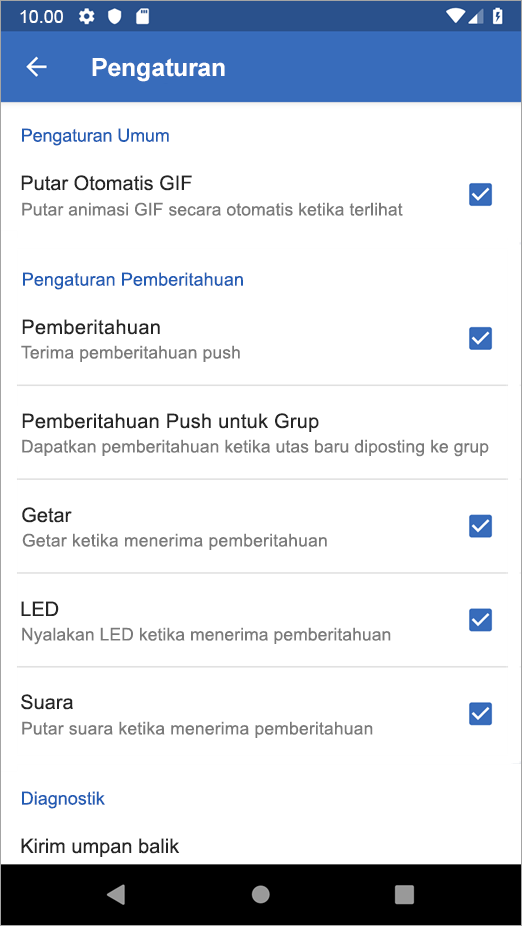
-
Di bagian Pemberitahuan, pilih apakah Anda ingin menerima pemberitahuan push apa pun dari Engage.
Jika Anda memilih untuk menerima pemberitahuan:
-
Pilih cara yang Anda inginkan untuk menerima pemberitahuan: Getar, LED, atau Suara.
-
Jika Anda ingin menerima pemberitahuan saat utas baru diposting dalam grup, pilih Pemberitahuan Push untuk Grup, dan pilih grup.
-
-
Aktifkan pemberitahuan untuk Engage di telepon Anda.
-
Di telepon Anda, buka Aplikasi > Viva EngagePengaturan >, lalu pilih Pemberitahuan.
-
-
Pilih pemberitahuan Engage mana yang ingin Anda terima.
-
Di aplikasi Engage, di bagian bawah, pilih Lainnya.
-
Ketuk Pemberitahuan Push Grup. Anda akan melihat daftar semua grup tempat Anda berlangganan.
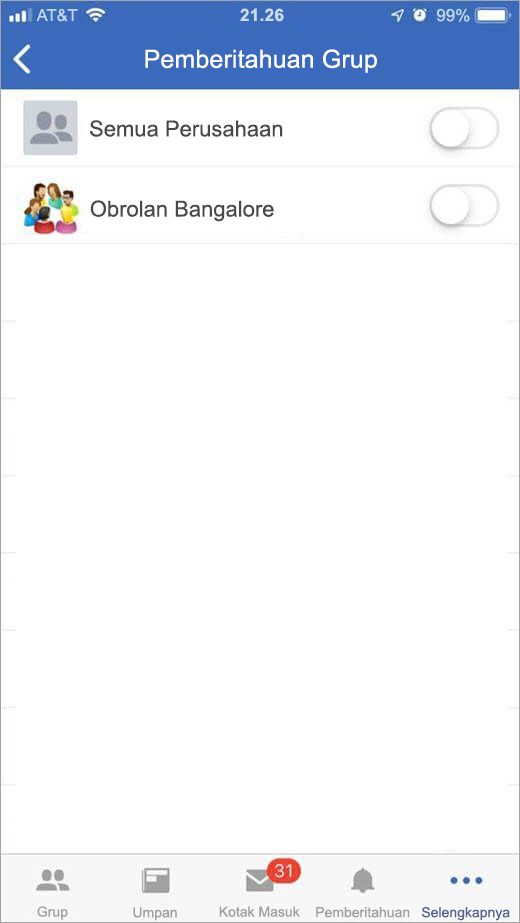
-
Pindahkan tombol alih ke Aktif untuk grup yang ingin Anda terima pemberitahuannya.
-
Tanya jawab umum (FAQ)
Pengumuman yang dikirim ke grup Semua Perusahaan segera dikirimkan ke semua kotak masuk Engage pengguna dan kepada semua pengguna melalui email, terlepas dari pengaturan pemberitahuan Anda. Jika Anda belum membaca pengumuman di Engage web atau aplikasi seluler dalam interval penundaan tertentu yang dijelaskan dalam pertanyaan berikutnya, pemberitahuan push juga dikirim ke aplikasi seluler.
Pengumuman grup juga menghasilkan pemberitahuan ke kotak masuk Engage semua anggota grup, tetapi hanya mengirim pemberitahuan email dan seluler kepada pengguna jika:
-
Pengguna telah memilih untuk menerima pemberitahuan ketika mereka menerima konten dalam kotak masuk Engage mereka.
-
Pengguna belum membaca postingan pengumuman di Engage web atau aplikasi seluler dalam interval penundaan tertentu yang dijelaskan dalam FAQ berikutnya.
Saat Anda mengikuti seseorang, Anda menerima pemberitahuan email kapan saja orang tersebut memposting di alur cerita mereka. Anda dapat mengaktifkan atau menonaktifkan pemberitahuan ini melalui preferensi langganan yang ditampilkan dalam email.
Anda juga dapat memilih untuk mengunjungi halaman profil orang tersebut di Viva Engage untuk mengelola tempat pemberitahuan alur cerita muncul di seluruh Viva Engage, Teams, dan Outlook. Saat Anda berhenti mengikuti seseorang, Anda tidak lagi menerima pemberitahuan tentang postingan di alur cerita mereka.
Ketika Mendapatkan reaksi terhadap postingan atau balasan, Anda dapat menemukan postingan asli (juga disebut deep link) yang memicu pemberitahuan dengan memilih bel Pemberitahuan di header rangkaian dan mengklik pemberitahuan.
Admin komunitas semakin sering menggunakan pengumuman untuk mendistribusikan informasi penting kepada semua anggota komunitas. Saat pemberitahuan email pengguna dari Engage dinonaktifkan, mereka mungkin melewatkan pembaruan penting atau penting ini dari admin komunitas. Oleh karena itu, ada kalanya admin komunitas dapat memilih untuk mengirimi Anda pemberitahuan email untuk pengumuman penting di luar pengaturan pemberitahuan pilihan Anda, sehingga mereka dapat yakin bahwa pesan mereka didistribusikan kepada semua anggota komunitas.
Lamanya interval penundaan pemberitahuan (waktu Engage menunggu pengguna membaca konten baru sebelum mengirim pemberitahuan) bergantung pada apakah pengguna mengakses Engage dari komputer atau perangkat seluler.
Jika pengguna menggunakan komputer dan aktif di web, pemberitahuan email akan tertunda selama 15 menit. Pemberitahuan kepada pengguna pada aplikasi seluler tertunda 20 menit.
Pemberitahuan push dikirim ketika ada aktivitas pada percakapan kotak masuk Engage apa pun yang mengubah status utas dari dibaca menjadi belum dibaca dan bukan merupakan balasan langsung, @mention, atau pesan pribadi.
Ketika berlangganan ke grup melalui email, Anda menerima pemberitahuan untuk percakapan baru dalam grup tersebut, balasan langsung, @mentions, dan ketika balasan pesan menyebabkan utas terlihat hingga tidak terlihat.
Tidak. Pengguna mengontrol pengaturan pemberitahuan email mereka sendiri. Admin hanya bisa mengatur apakah email yang dikirim oleh Engage harus dikonfirmasi sebelum mengirim, dan jika logo disertakan dalam pesan email.
Saat organisasi Anda menggunakan Engage, Anda tidak dapat berhenti berlangganan sendiri. Namun, Anda dapat berhenti menerima pemberitahuan dalam email. Cukup hapus centang semua kotak di tab Pemberitahuan di pengaturan Engage Anda. Anda masih dapat masuk ke Engage untuk mendapatkan pesan, tetapi tidak akan mendapatkan email apa pun.
Anda mungkin mendapatkan pemberitahuan email jika memiliki lebih dari satu identitas di Engage. Untuk melihat apakah ini berlaku untuk Anda, buka pesan baru dan ketikkan beberapa karakter pertama nama Anda. Jika pelengkap otomatis memperlihatkan nama Anda lebih dari sekali, Anda memiliki lebih dari satu identitas.
Admin jaringan Engage Anda bisa menghapus identitas tambahan. Untuk menemukan admin jaringan Engage Anda, pilih ikon Pengaturan Viva Engage, pilih Orang, lalu pilih Tampilkan admin jaringan.










